前回からポケモンGoに出てくる「ナナの実」を作り始めてます
前回は我が家の弟くんが作ったバナナと、その後お父さんと一緒に作り方を聞きながら作っている途中までを記載してます。
前回でここまで来ました
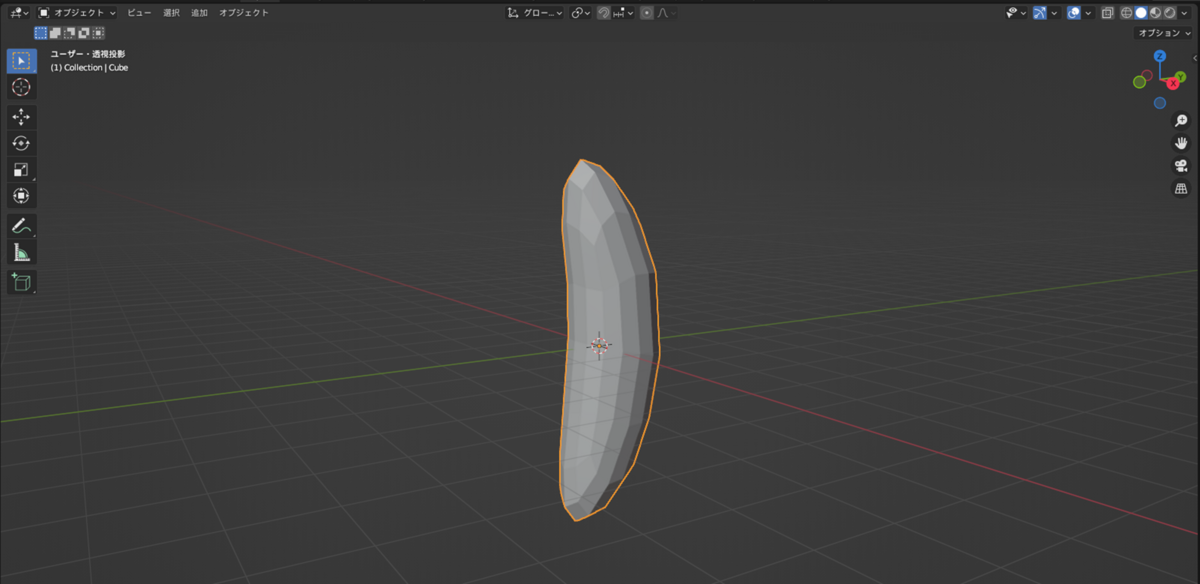
今回は、次の4つのステップを行い、1本のナナの実(バナナ)を作っていきます
①房につながってる部分を作る
②もう少し細かくして形を整える
③色を付ける
④滑らかにする
では、早速
①房につながってる部分を作る
まずはキーボードの「Tab」を押して編集モードにします
そして面選択モードにして、房につながるように頭の部分4枚を選択します
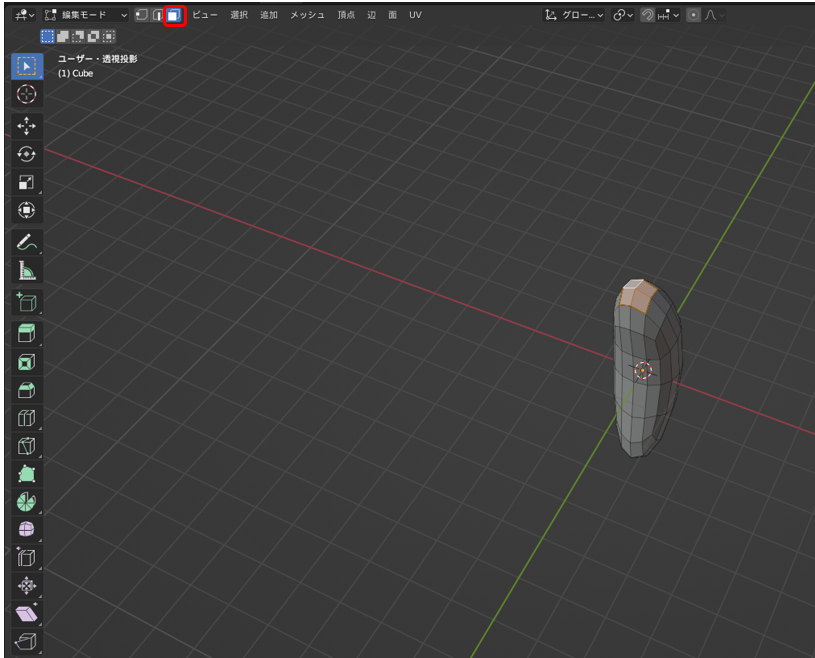
テンキーの「3」を押して、側面から見た状態に変更して
「E」キーを押して押し出しを行います
今のこの状態は面の向き(青色で表示されているのZ軸方向)に押し出せるようになっています

ちなみに、押し出しをキャンセルした場合は「Ctrl+Z」を忘れないように!
一度「E」で押し出しを行うと、キャンセルしたとしても面が出来上がっています
「Ctrl+Z」をしてやり直しをしないと後から面倒なことになります。。。
ちなみに、今回作ってるのはその面倒な状態になってました(汗)
赤丸のところをよく見ると線が濃くなってますよね
これは余分な面が出来上がってる証拠です
(後から頂点をマージして、出来上がってしまった追加の面をなかったことにしてます)

話を元に戻して、房の形を仕上げていきます
正面に向けるため、テンキーの「1」を押します
先の部分を細くしたいので、「S」キーを押して面の大きさを少し小さくします
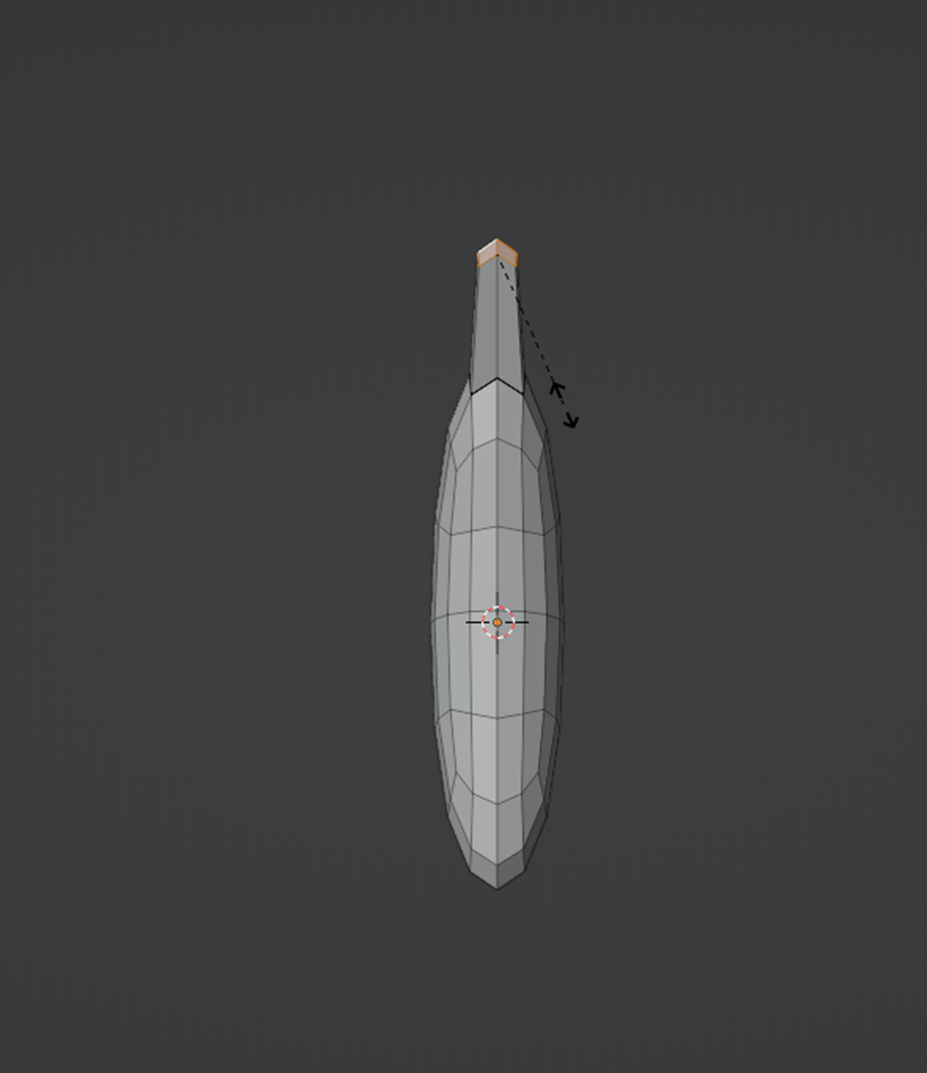
キーボードの「Tab」を押して編集モードを終了します
こんな感じになりました

②もう少し細かくして形を整える
バナナとしてはまだまだ角ばっているので、角をもう少しなくします
モディファイアープロパティ → モディファイアーを追加から
「サブディビジョサーフェス」を選びます
今回は上の数字(ビューポートのレベル数)を「1」にしました
(ここはお好みで大丈夫!ただし、細かくしすぎると後から大変です。。。)

サブディビジョサーフェスを適用して編集モードに入るとこんな感じです

適用前と適用後を比べるとこれぐらい違います

③色を付ける
ここからナナのみっぽく色を付けていきます

まずは全体てきにピンクぽい色にします
マテリアルにいどうして、ベースカラーをピンクにします

画面上3Dビューを変える場所(赤枠)で、「マテリアルビューモード」に変更すると、バナナの色が今指定した色のピンクになっているはずです

続いて、房の部分の黄色のマテリアルを作ります
赤枠で囲んだ「+」をクリックして新しいマテリアルを追加します
このマテリアルのベースカラーは黄色にします

編集モードにはいり黄色にしたい部分の面を選択していきます
(この時3Dビューはマテリアルプレビューではなく、ソリッドの方がやりやすいので私はソリッドモードにしてます)

一周回ってみて、すべての部分が選択されていることを確認しましょう
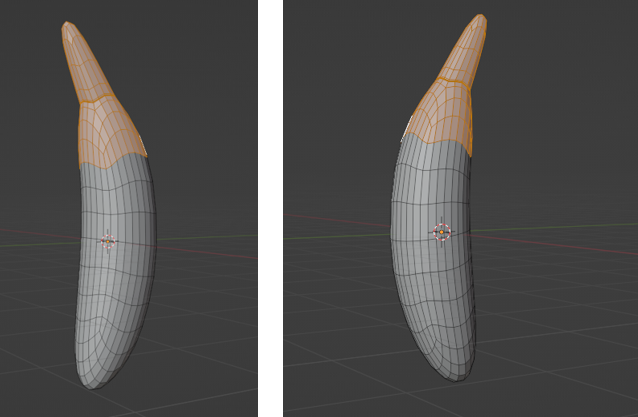
色を変えたい部分をすべて選択出来たら、マテリアルを確認した上で「割り当て」をクリックして選択した面にマテリアルを割り当ててあげます

3Dビューをマリアルビューに変更するとこんな感じになりました
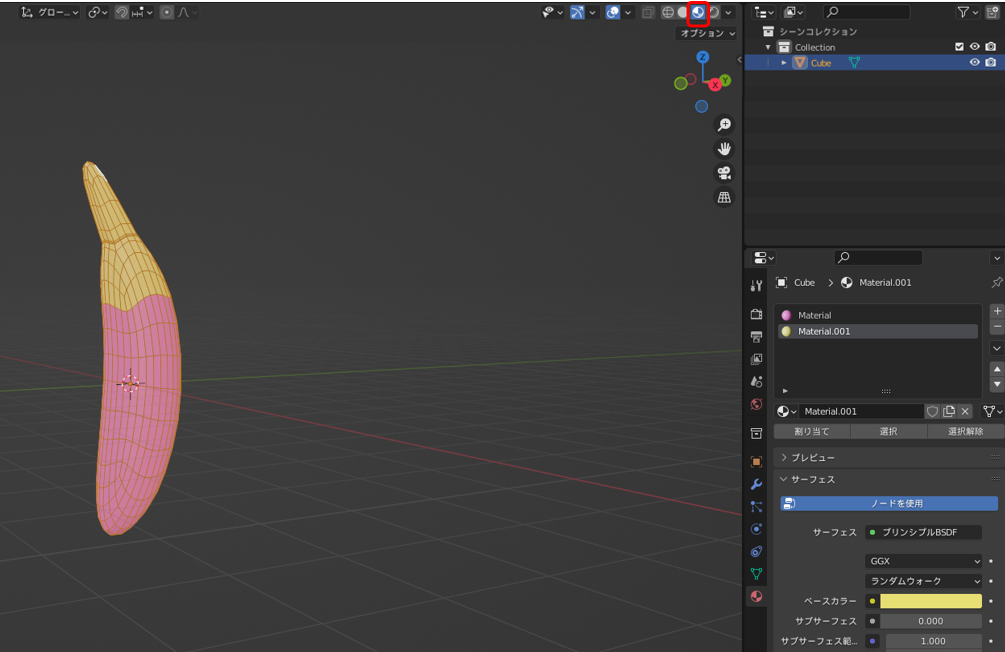
編集モードを終了して、正面や側面から見るとこんな感じです

④滑らかにする
作ったナナのみをよく見ると、ちょっとゴツゴツしてますよね
なので、これを滑らかにしていきます
方法は簡単!
右クリックしてスムーズシェードをクリックするだけです!
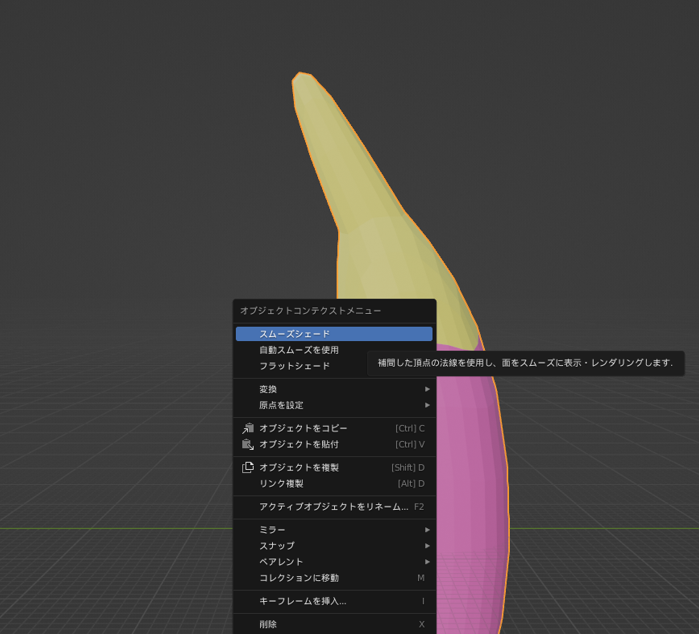
これで、滑らかな1本バナナができました!

次回は複製して4本のバナナにして房を作ってナナのみにしてみたいと思います